ეცადეთ ხშირად განაახლოთ თქვენი Xbox აპი ამ პრობლემის თავიდან ასაცილებლად
- Xbox აპი მუშაობს Windows 11-თან, რაც თქვენს საყვარელ თამაშებზე წვდომის საშუალებას იძლევა.
- Xbox აპი არ გაიხსნება Windows 11-ზე შეიძლება მოხდეს, თუ თქვენი კომპიუტერი არ აკმაყოფილებს სისტემის მოთხოვნებს.
- Xbox სერვისებისა და თამაშების სერვისების გადატვირთვამ შეიძლება პრობლემა მოაგვაროს.
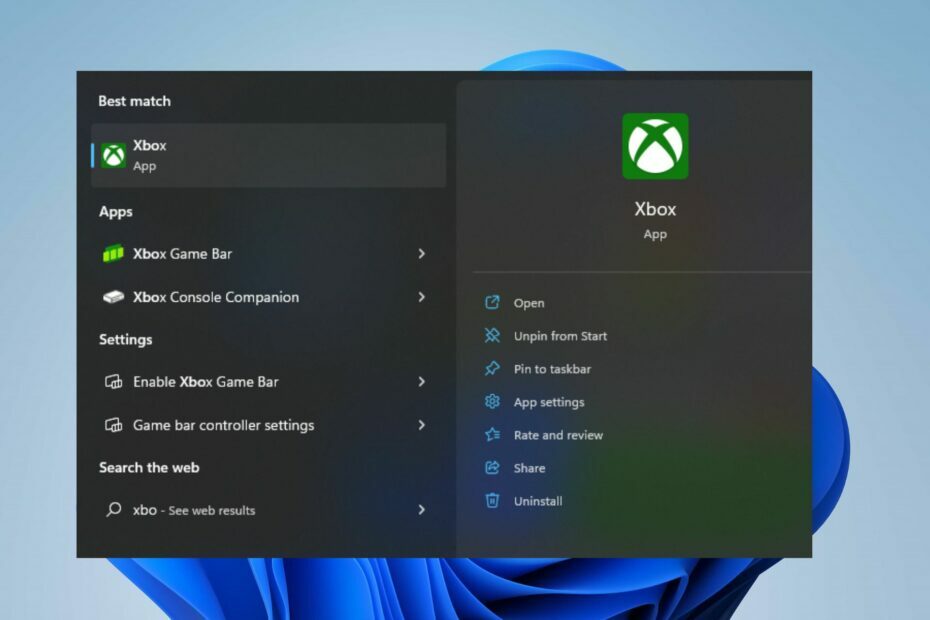
Xდააინსტალირეთ ჩამოტვირთვის ფაილზე დაწკაპუნებით
ეს ინსტრუმენტი ასწორებს კომპიუტერის გავრცელებულ შეცდომებს პრობლემური სისტემის ფაილების საწყისი სამუშაო ვერსიებით შეცვლით. ის ასევე გიცავთ სისტემური შეცდომებისგან, BSoD-ებისგან და ასწორებს მავნე პროგრამებს და ვირუსებს. მოაგვარეთ კომპიუტერის პრობლემები და ამოიღეთ ვირუსების დაზიანება ახლა 3 მარტივი ნაბიჯით:
- ჩამოტვირთეთ და დააინსტალირეთ Fortect თქვენს კომპიუტერზე.
- გაუშვით ინსტრუმენტი და დაიწყეთ სკანირება იპოვონ გატეხილი ფაილები, რომლებიც იწვევენ პრობლემებს.
- დააწკაპუნეთ მარჯვენა ღილაკით დაიწყეთ რემონტი პრობლემების გადასაჭრელად, რომლებიც გავლენას ახდენს თქვენი კომპიუტერის უსაფრთხოებასა და შესრულებაზე.
- Fortect ჩამოტვირთულია 0 მკითხველი ამ თვეში.
Xbox არის პოპულარული კონსოლი ბაზარზე და ის უკვე დიდი ხანია არსებობს. Windows-ისთვის Xbox აპლიკაციის დანერგვა თამაშებს უფრო ხელმისაწვდომს ხდის მომხმარებლებისთვის, რომლებსაც არ აქვთ კონსოლი. თუმცა, ზოგიერთი ჩვენი მკითხველი უჩივის Windows 11-ზე Xbox აპლიკაციის გაფუჭებას.
მუშაობს თუ არა Xbox აპი Windows 11-თან?
The Xbox აპი მხარს უჭერს და მუშაობს Windows-თან, გადააქციეთ თქვენი კომპიუტერი Xbox One კონსოლად, სადაც შეგიძლიათ თქვენს თამაშებზე წვდომა. ის გთავაზობთ იგივე ფუნქციონირებას და თამაშის ხარისხს, როგორც Xbox კონსოლის გამოყენებას.
გარდა ამისა, გარკვეული სარგებელი მოყვება Windows 11-ზე Xbox აპის გამოყენებას. ეს საშუალებას აძლევს მოთამაშეებს წვდომა მიიღონ PC Game Pass-ზე თავიანთ კომპიუტერებზე. ასევე, შეგიძლიათ თქვენი კომპიუტერის გაზიარება, გადაღება და კონტროლი Xbox Game Bar-ის გამოყენებით.
უფრო მეტიც, Xbox აპი Windows-ზე საშუალებას გაძლევთ გაუშვათ თამაშები თქვენს კომპიუტერზე და ითამაშოთ თქვენი საყვარელი Xbox აქსესუარებით. ასე რომ, Xbox აპი მუშაობს Windows 11-თან.
რატომ იშლება ჩემი Xbox აპი Windows 11-ზე?
რამდენიმე ფაქტორმა შეიძლება გამოიწვიოს Xbox აპის ავარია Windows 11-ზე. ზოგიერთი არის:
- სისტემის მოთხოვნების საკითხები – Xbox აპს აქვს სისტემური მოთხოვნები, როგორც ნებისმიერ სხვას. ასე რომ, თქვენ შეგიძლიათ განიცადოთ Xbox აპის კრახი თუ თქვენი კომპიუტერი არ აკმაყოფილებს სისტემის მოთხოვნებს.
- დაზიანებულია Xbox აპი თქვენს კომპიუტერში – როდესაც თქვენს კომპიუტერში დაინსტალირებული Xbox აპი არ არის დაზიანებული ან დაზიანებული, შეიძლება გამოიწვიოს მისი ავარია ან არ გახსნა თქვენს კომპიუტერში.
- მოძველებული Xbox აპი – Microsoft ავრცელებს განახლებებს გამომწვევი შეცდომების გამოსასწორებლად პრობლემები Xbox აპში წინა ვერსიები და გააუმჯობესოს მისი შესრულება. ასე რომ, Windows 11-ზე Xbox აპის არ განახლებამ შეიძლება გამოიწვიოს გარკვეული პრობლემები.
თუმცა, Windows 11-ში Xbox-ის აპლიკაციის გაფუჭების ან არ გაშვების მიზეზები შეიძლება განსხვავდებოდეს სხვადასხვა კომპიუტერზე. მიუხედავად ამისა, ჩვენ გაგაცნობთ რამდენიმე არსებით გამოსწორებას.
როგორ გამოვასწოროთ Xbox აპის ავარია ან არ გახსნა Windows 11-ზე
გაიარეთ შემდეგი წინასწარი შემოწმებები, სანამ ცდილობთ პრობლემების მოგვარების გაფართოებულ ნაბიჯებს:
- დარწმუნდით, რომ თქვენი კომპიუტერი აკმაყოფილებს სისტემის მოთხოვნებს:
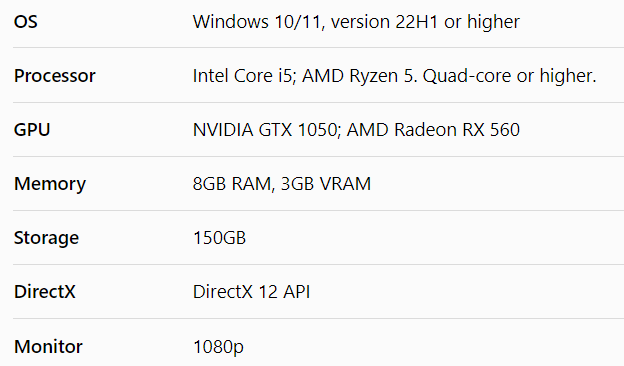
- ქსელის გადატვირთულობის გამოსწორება თქვენს კომპიუტერზე.
- გამორთეთ ფონური აპლიკაციები მუშაობს თქვენს კომპიუტერზე.
- გადატვირთეთ Windows უსაფრთხო რეჟიმში და შეამოწმეთ თუ ავარია გრძელდება.
- დააინსტალირეთ Windows 11-ის უახლესი განახლებები.
თუ ეს წინასწარი ნაბიჯები არ დაგეხმარათ პრობლემის მოგვარებაში, სცადეთ ქვემოთ მოცემული გადაწყვეტილებები.
1. გადატვირთეთ Xbox სერვისები და თამაშების სერვისები
- დააწკაპუნეთ მარცხნივ დაწყება ღილაკი, აკრიფეთ სერვისებიდა შემდეგ დააწკაპუნეთ გახსენით.
- იპოვნეთ სათამაშო სერვისებიდააწკაპუნეთ მათზე მარჯვენა ღილაკით და აირჩიეთ Რესტარტი ჩამოსაშლელიდან.
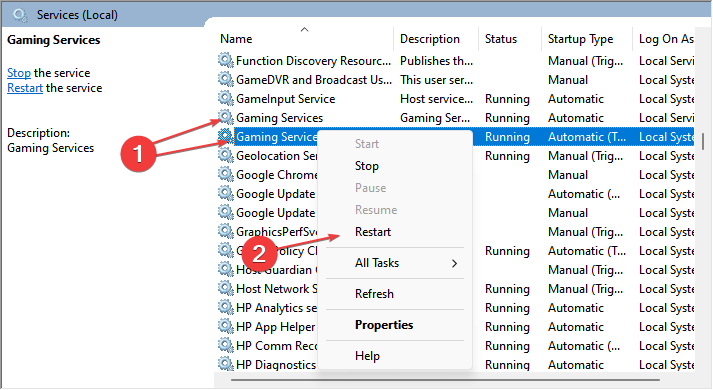
- იპოვნეთ ყველა Xbox სერვისები სიაში დააწკაპუნეთ მათზე მარჯვენა ღილაკით და აირჩიეთ Რესტარტი ჩამოსაშლელიდან.
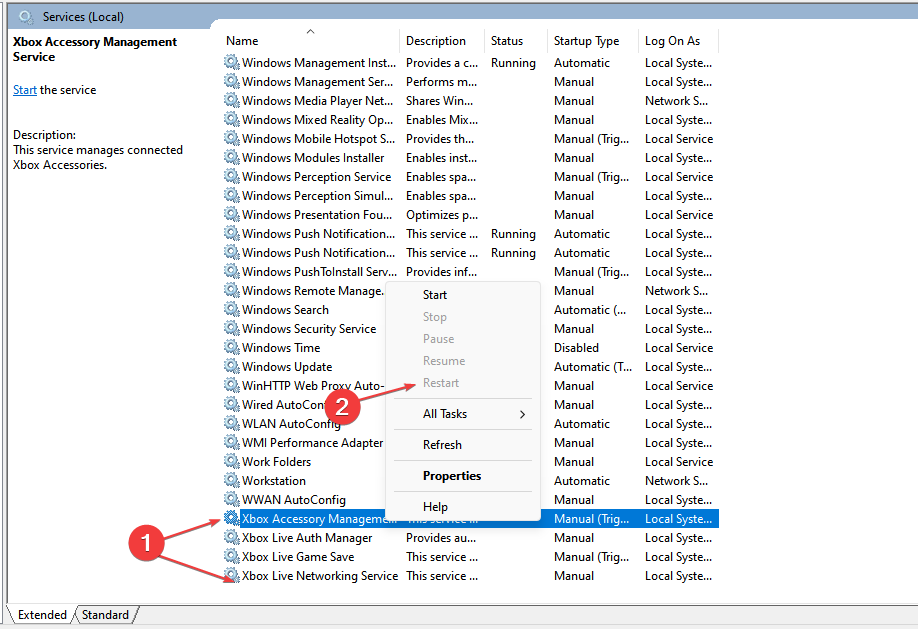
Xbox სერვისებისა და თამაშების სერვისების გადატვირთვა თქვენს კომპიუტერზე გაასწორებს ნებისმიერ აქტივობას, რომელიც აფერხებს მის პროცესებს. წაიკითხეთ როგორ გადმოწეროთ Xbox სათამაშო სერვისების აპლიკაცია თქვენს კომპიუტერზე.
2. გაუშვით Windows Store Troubleshooter
- დაჭერა ფანჯრები + მე გასაშვები გასაღები Windows პარამეტრები აპლიკაცია.
- Დააკლიკეთ სისტემა და აირჩიეთ პრობლემების მოგვარება.
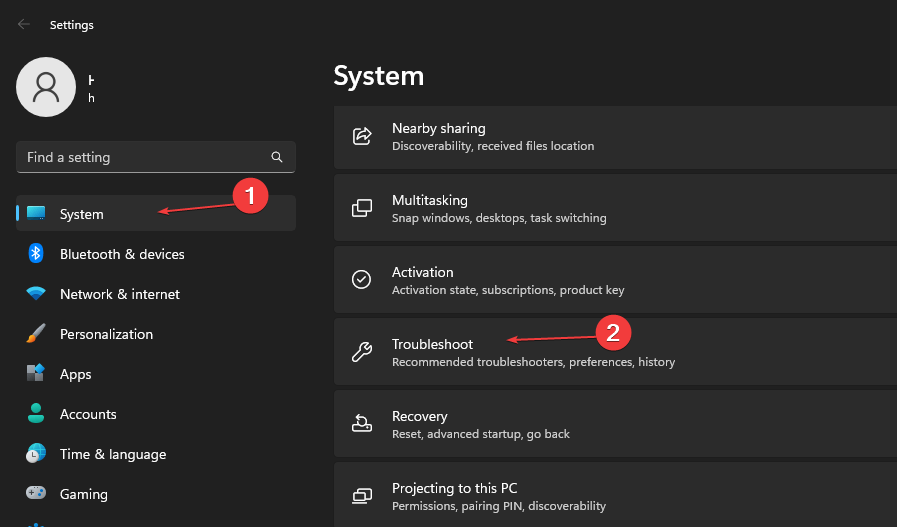
- აირჩიეთ სხვა პრობლემების მოგვარების საშუალებები.

- იპოვნეთ Windows Store აპები და დააწკაპუნეთ გაიქეცი ღილაკი მის გვერდით.
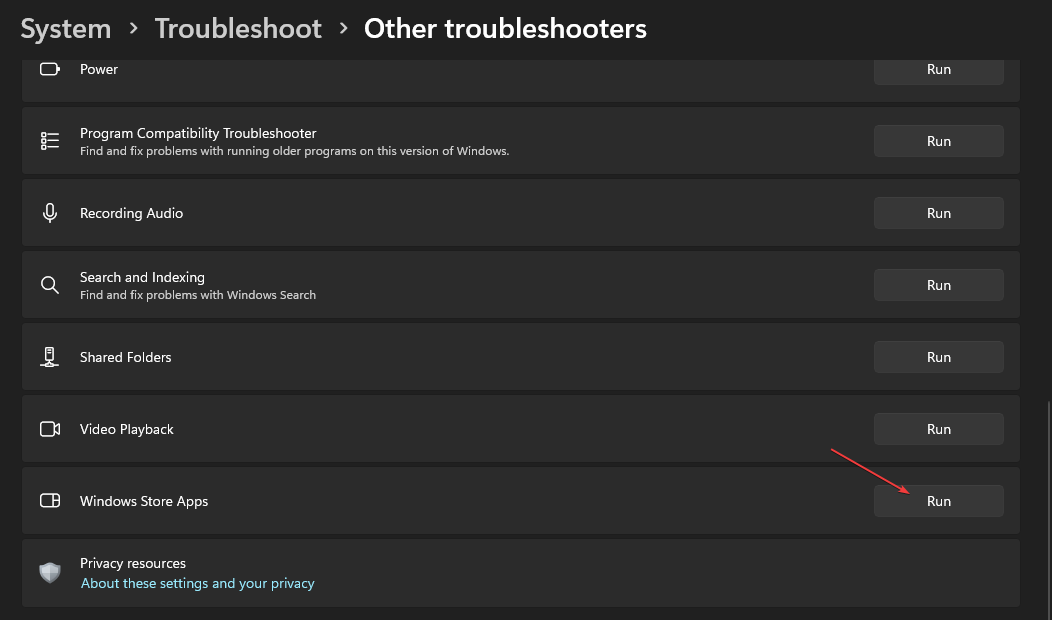
- ამის შემდეგ გაუშვით Xbox აპი და შეამოწმეთ მუშაობს თუ არა გამართულად.
Windows Apps Troubleshooter მოგვარდება Windows Store აპებთან დაკავშირებული პრობლემები იწვევს Xbox აპის ავარიას.
- Xbox Remote Play-ს აქვს ხრაშუნა აუდიო: მისი შეკეთების 5 გზა
- C და D Drive-ის შერწყმა Windows 11-ში: როგორ გავაკეთოთ ეს 3 ნაბიჯში
- როგორ აღვადგინოთ წაშლილი წებოვანი შენიშვნები Windows 11-ზე
3. განაახლეთ Xbox აპი
- დააწკაპუნეთ მარცხნივ დაწყება ღილაკი, აკრიფეთ Microsoft-ის მაღაზია და დააწკაპუნეთ გახსენით.
- Დააკლიკეთ ბიბლიოთეკა ქვედა მარცხენა კუთხეში, შემდეგ აირჩიეთ მიიღეთ განახლებები.
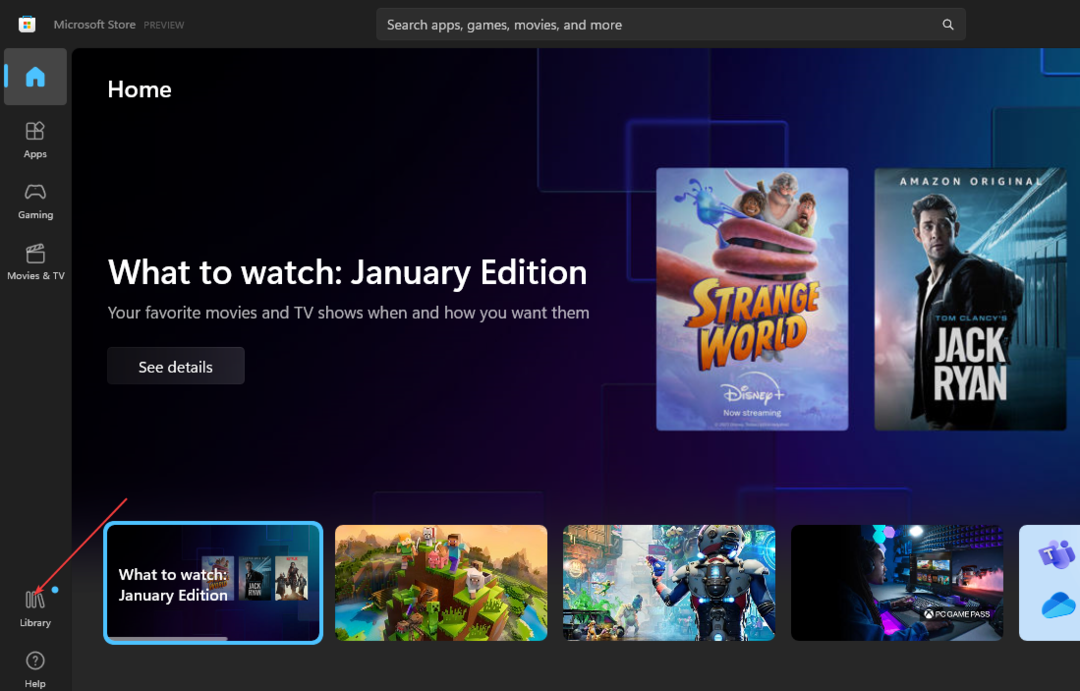
- შეამოწმეთ არის თუ არა რაიმე განახლება, შემდეგ ჩამოტვირთეთ და დააინსტალირეთ განახლება.
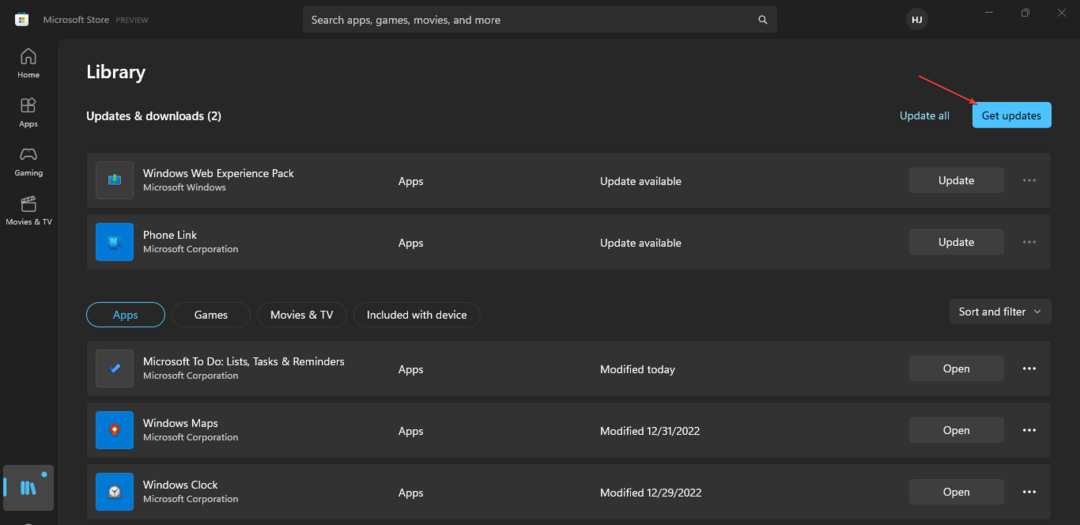
- გადატვირთეთ Xbox აპი თქვენს კომპიუტერზე, რათა შეამოწმოთ იხსნება თუ გაშვება.
Xbox აპის განახლება დააინსტალირებს პატჩებსა და განახლებებს, რომლებიც საჭიროა შეცდომების გამოსასწორებლად და მისი ფუნქციონირების გასაუმჯობესებლად.
ასევე, ზოგიერთი მომხმარებელი განიცდის Xbox აპი არ იწყებს თამაშებს Windows 11-ში რატომღაც.
Წაიკითხო რაღაცის შესახებ Windows-ის დაფიქსირება, რომელიც არ უკავშირდება განახლების სერვისს თუ შეცდომა მოხდა თქვენს კომპიუტერში.
გარდა ამისა, ჩვენ გვაქვს დეტალური სახელმძღვანელო, თუ რა უნდა გააკეთოთ, თუ თქვენ არ შეუძლია შეტყობინებების გაგზავნა Windows 10/11-ზე Xbox აპი ან Xbox One.
საბოლოოდ, შეამოწმეთ როგორ გავასწოროთ Xbox აპი, რომელიც არ არის ჩამოტვირთული ან ინსტალირებული Windows 11-ზე.
თუ თქვენ გაქვთ დამატებითი შეკითხვები ან შეკითხვები და წინადადებები ამ სახელმძღვანელოსთან დაკავშირებით, გთხოვთ, ჩააგდოთ ისინი კომენტარების განყოფილებაში.
ჯერ კიდევ გაქვთ პრობლემები?
სპონსორირებული
თუ ზემოხსენებულმა წინადადებებმა არ გადაჭრა თქვენი პრობლემა, თქვენს კომპიუტერს შეიძლება შეექმნას Windows-ის უფრო სერიოზული პრობლემები. ჩვენ გირჩევთ აირჩიოთ ყოვლისმომცველი გადაწყვეტა, როგორიცაა ფორტექტი პრობლემების ეფექტურად გადასაჭრელად. ინსტალაციის შემდეგ, უბრალოდ დააწკაპუნეთ ნახვა და შესწორება ღილაკს და შემდეგ დააჭირეთ დაიწყეთ რემონტი.


![[მოგვარებულია] Xbox Console Companion სერვერის კავშირი დაბლოკილია](/f/546ddb137e136a53440ceb655f4b9c5a.jpg?width=300&height=460)